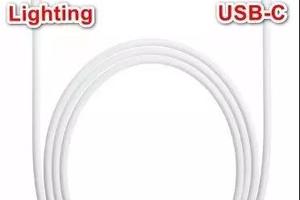苹果手机手写输入如何设置
发布时间:2021-02-23 01:26:49
标签:苹果,手机,手写,输入,如何,设置
中国文化博大精深,中国的汉字复杂多样,就算是学到一定的程度也不敢有人说他把中国的汉字全部认清。人们日常生活中的大部分字都是认识的,可是总有那么一些字是你不认识,没看见过的。当我们会遇到这些自己不认识的字的时候,用拼音输入就不太现实了,因为压根就不认识这个字,而使用拼音的前提是你能认识这个字,这种时候就需要用手写。可是会有一些使用苹果手机的朋友遇见过手写键盘找不到的情况,那遇到这种情况时怎么办呢?下面小编就给大家详细介绍一下苹果手机手写输入如何设置。

操作方法
1、首先,用户需要将自己的手机打开,然后在手机桌面上点击选择设置功能

2、在打开的设置功能选项当中,用户需要找到通用功能,然后点击通用功能进入下一个界面

3、在弹出来的通用界面当中,用户点击选择键盘功能

4、然后在键盘页面当中,点击最下方的添加键盘功能进入操作

5、在添加新键盘的页面中点击简体中文,然后在点击手写即可

打开手机设置,选择通用选项,点击键盘。点击键盘进入,打开添加新键盘,选择简体中文,点击手写。以上就是小编整理的在苹果手机中添加手写输入法的具体操作教程,有需要的朋友可以参考小编的教程去试一下,将手写输入添加到自己的输入法当中,希望此篇教程的内容·能对你有所帮助。
猜你喜欢
- irdrop怎么用mini2 Airdrop使用教程。 熟悉Mac电脑的我想对Airdrop都不会陌生,他让Mac电脑之间传输文件更加方便了
- 微信V8.0.6更新了哪些内容?在最近,iOS版本的微信进行了一些更新升级,版本升级至了8.0.6版本,那该版本有哪些更新内容呢,更新了哪些
- 2022怎么必得敬业福?2022支付宝集五福必得敬业福方法,2022年支付宝集五福敬业福已经于1月19日(星期三)零点开始。而获得敬业福的方
- iPhone13系列可以说给足了国内用户惊喜,加量不加价的情况实属罕见,并且虽然没有什么大幅度的升级,但是价格也没有涨,所以也还是国内用户可
- iPad Plus、iPad Pro你听说吗?今年十月就要发布啦!12.9英寸的大屏iPad,你hold得住吗?苹果被大屏iPhone打过的
- 在用 iPhone 拍摄精彩视频之后,如何导出到电脑或移动硬盘中进行储存?与导出照片一样,您可以通过爱思助手 PC 端轻松导出拍摄的视频。操
- iPad6什么时候上市及Pad6上市时间是网友们一直都非常关注的,本人也是非常想入手一台iPad6,就是不知道到时候能不能抢到,而据最新消息
- 与好友一起出门玩时,总会需要将合照分享给对方,如果双方都是使用 iPhone,利用隔空投送功能分享照片非常快捷,而且不用担心照片被压缩的问题
- 关闭 iPhone XS Max 中最烦人的 5 项功能。很多选择 iPhone 的原因在于系统流畅,无需繁琐地设置,但系统默认是开启很多平
- 在微信中,我们可以通过转账的方式,将微信中的金额转账给好友,那你知道怎么通过微信直接转账到QQ账号吗,微信转账到QQ账号怎么操作,下面就和小
- 使用 iPhone 如何每天自动给对象发消息呢?其实,方法很简单。首先打开快捷指令,在快捷指令中选择 创建个人自动化。新建个人自动化,选择特
- 在关键时刻,手机的手电筒功能还是十分有用的,今天给大家介绍一下如何快速开启关闭iPhone手机手电筒。我们打开手电筒,一般是在手机唤醒状态下
- 我们都知道,苹果设备相互之间有「接力」的功能,比如播放音乐,可以把iPhone手机没播完的歌曲可以转移到HomePod接着播。下面分享如何开
- 信息登记“个人”类型包括:由自然人注册、认证、运营的公众帐号。个人类型提交即注册成功,可直接使用公众平台
- 如何能用iPhone拍摄出漂亮的照片?我相信摄影的概念大家都不陌生,如果简单的用一句话来解释,我们可以理解为摄影就是把生活中精彩绝伦、稍纵即
- 虽然从 iPhone 8 开始苹果手机就支持了快充,但是大部分用户还不知道 iPhone 的这一功能,最主要原因是新买的 iPhone 并不
- 微信彩票是骗人的吗?可靠吗?很多朋友质疑微信彩票真实性,那么通过微信支付购买彩票到底靠不靠谱呢?让我们看看使用过的朋友是怎么评价的吧。网友一
- 苹果今天发布了 iOS 14.5 的第一个开发者预览版,其中一个重要的新功能是 iPhone 12 机型在双 SIM 卡模式下对 5G 的全
- iOS 5可以使用iPhone的音量键+作为快门来拍照,但事实上远远不止如此。iOS 5中耳机线控上的音量键+同样可以拍照。这代表你只需把手
- 苹果手机快充会影响寿命吗?iPhone XS Max 应该使用哪些快充配件?快充逐渐成为人们选购手机时的一个重要因素,那么快充是否会对设备带